Määrake lugu kordama iPhoneis, iPadis ja iPod Touchis

Seadke oma muusika Apple iPhone'is, iPadis või iPod Touchis korduma, kasutades seda lihtsat õpetust.
Kui teil on piiratud kogus igakuist mobiilset andmesidet ja see jookseb oma limiidi lähedale või selle piirini, võiksite oma andmekasutust jälgida. Andmekasutuse jälgimine rakenduste kaupa võimaldab teil välja selgitada, millised rakendused kasutavad liiga palju andmeid.
Selle teabe põhjal saate otsustada, kas on rakendusi, mille puhul peaksite mobiilse andmeside kasutamist piirama. See juhend juhendab teid mobiilse andmeside kasutamise statistika vaatamise protsessis teie iPhone'is.
See mobiilse andmeside kasutamise statistika on saadaval rakenduse Seaded jaotises Mobiilse andmeside seaded. Mobiilse andmeside seadetel on roheline antenniikoon ja need leiate rakenduse Seaded ülaosast Bluetoothi ja isikliku leviala seadete vahelt.
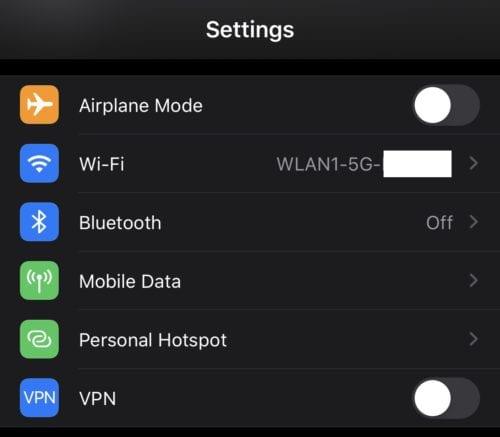
Mobiilse andmeside seaded asuvad rakenduse Seaded ülaosas ja neil on roheline antenniikoon.
Lehel Mobiilse andmeside seaded leiate kasutusstatistika, kerides alla jaotiseni "Mobiilne andmeside". Siin näete loendit kõigist teie seadmesse installitud rakendustest, mis on järjestatud andmekasutuse mahu järgi.
Kasutatud andmed on näidatud iga rakenduse nime all, mõõt on baitides koos eesliitega K, M, G või T (vastavalt kilo, mega, giga või tera) olenevalt teie kasutusest – realistlikult saate Tõenäoliselt ei näe Terat kunagi kuskil – tavakasutusega ei tohiks te isegi nii suure andmemahu lähedale jõuda. Samuti ei pruugi mõnel rakendusel olla andmekasutusmõõturit; see tähendab, et nad pole mobiilset andmesidet kasutanud.
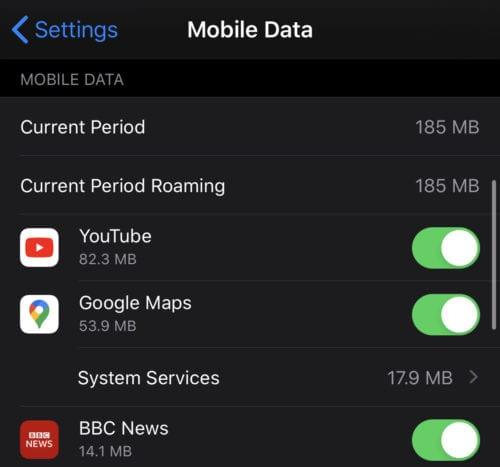
Rakenduse poolt kasutatava mobiilse andmeside hulk kuvatakse iga rakenduse nime all.
Kui rakenduse kasutusala on suurem, kui soovite, saate loendikirjest paremal asuva liuguriga blokeerida selle mobiilse andmeside kasutamise. See peatab rakendusel ainult mobiilse andmeside kasutamise, WiFi-kasutus jääb samaks.
Muidugi võib see mõjutada ka seda, kas äpp töötab ootuspäraselt või mitte – kui sul WiFi-ühendust pole ja sa näiteks keelad Facebookil sinu andmetele ligipääsu, siis ta ei laadi sinu voogu!
Loendis on neli kirjet, mis ei ole üksikud rakendused. Loendi ülaosas on „Praegune periood”, see on mobiilse andmeside kogumaht, mida on kasutatud alates statistika viimasest lähtestamisest. Viimane lähtestamine on tõenäoliselt viimane kord, kui teie telefon taaskäivitati ja see on nähtav lehe allosas nupu „Lähtesta statistika” all.
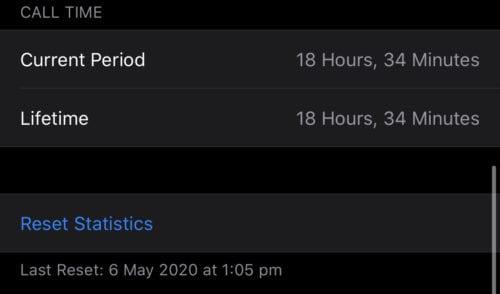
Statistika hõlmab ajavahemikku alates viimasest statistika lähtestamisest, mis on näidatud lehe allosas.
Muud loendis olevad kirjed, mis pole rakendused, on "Süsteemiteenused", "Praegune rändlusperiood" ja "Isiklik leviala". Teine kirje, mis võidakse kuvada, on "Desinstallitud rakendused".
Operatsioonisüsteemi enda andmekasutuse jaotuse kuvamiseks saab puudutada valikut „Süsteemiteenused”. Üks näide jaotuses sisalduvast teenusest on "tõukemärguanded", mis hõlmab andmete hulka, mida kasutatakse teadete edastamiseks telefoni.
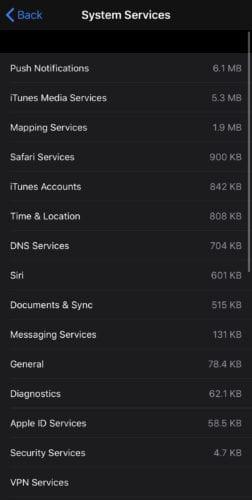
Jaotist "Süsteemiteenused" kasutatakse operatsioonisüsteemi andmekasutuse jaotamiseks.
„Praegune rändlusperiood” näitab, kui suur osa andmetest laaditi alla, kui teie telefon rändles teises riigis. „Isiklik leviala” jaotab iga teie levialaga ühendatud seadme andmekasutuse.
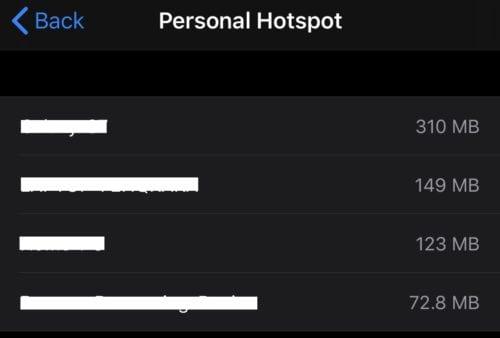
„Isiklik leviala” jaotab teie leviala ühendanud seadmete andmekasutuse.
"Desinstallitud rakendused" hõlmab kõigi rakenduste andmekasutust, mis on pärast viimast lähtestamist desinstallitud. Teisisõnu – kui desinstallisite need pärast viimast lähtestamist/taaskäivitamist, leiate endiselt nende rakenduste kirje, mida teie telefonis enam pole.
Seadke oma muusika Apple iPhone'is, iPadis või iPod Touchis korduma, kasutades seda lihtsat õpetust.
Kui iTunes ei saanud teie iPhone'i Windows 10-s varundada, kuna varundusseanss ebaõnnestus, eemaldage kõik välisseadmed ja lähtestage lukustuskaust.
Selle veaotsingu juhendi abil saate lahendada probleemi, mille korral tekstsõnumid ei jõua ainult ühe adressaadini.
Mõnikord vajate telefonis rohkem salvestusruumi ja otsustate ruumi vabastamiseks kustutada vanad tekstsõnumid. Aga siis lähed kustutamisele ja
Näitame teile mitmeid viise raadio väljalülitamiseks Apple iPhone'is, iPadis või iPod Touchis.
VPN-i seadistamine telefonis on suurepärane viis tagada, et teie sirvimistegevus jääb mobiilse andmesideteenuse pakkuja privaatseks. Mingil hetkel siiski,
iPhone'ide vähetuntud funktsioon on võimalus määrata iMessage'i kaudu automaatne vastus, kui te pole saadaval, täpselt nagu teeksite seda siis, kui olete väljas
Kuidas lahendada probleem, kus kaardinavigeerimine ja GPS-i funktsioonid Apple iPhone'is korralikult ei tööta.
Abi Apple iPhone'is või iPadis puuduva App Store'i ikooni leidmisel.
Lahendage probleem, mille puhul te ei saa rakendust oma Apple iPhone'ist või iPadist eemaldada, kuna X ei ilmu ootuspäraselt.
Vaadake, kuidas kustutada oma Apple iPhone'is ja iPadis Siri rakenduse soovitusi.
Lahendage probleem, mille puhul mikrofon puudub või ei tööta Apple iPhone'i või iPadi klaviatuuril.
Pakume 3 võimalust Gmaili töölauaversiooni vaatamiseks oma Apple iOS-i seadmes.
Kuidas esitada aegluubis videot Apple iPhone'is või iPadis.
Lightning on teine nimi patenteeritud 8-kontaktilise ühenduskaabli jaoks, mille on välja töötanud ja kasutab Apple Inc. Toitepistik võeti kasutusele 2012. aastal, et asendada see
Kuidas Apple iPhone'is, iPod Touchis või iPadis muusikat edasi- või tagasi kerida.
Kui soovite peatada rakenduse Photos avamise, kui ühendate oma iPhone'i Windows 10 arvutiga, peate automaatse esituse keelama.
Kui teil on probleeme suurte märkmike sünkroonimisega, millel on palju manuseid rakenduses OneNote for iOS, on siin võimalik lahendus.
Kui kasutate iOS-i seadmetes Netflixi, võib teil olla aeg-ajalt ilmnenud viga 10023. Selle parandamiseks taaskäivitage seade.
Kui Dropbox ei leia ja ei leia teie iPhone'ist uusi fotosid, veenduge, et kasutate iOS-i ja Dropboxi rakenduse uusimaid versioone.
Kas kasutate iPhone'i või iPadi? Proovige neid Google'i rakendusi iOS-ile, et saada oma Apple'i seadmetest (nt iPad ja iPhone) maksimumi.
Kas saite hoiatuse, et teiega koos liikumas leiti AirTag? Kui jah, siis siin on mõned olulised näpunäited, mida meeles pidada.
Kas soovite iPadi kasutades mitme rakendusega kiiremini töötada? Proovige Stage Manageri iPadis. Funktsioonide õppimiseks lugege seda artiklit kohe!
Avastasite just, et Apple'i uus iPadOS on teie iPadi jaoks saadaval? Küsib: "Kas ma peaksin oma iPadi värskendama iOS 16-le?" Parim otsus 2023. aastal.
Kas seisate silmitsi iPadi pideva väljalülitamise probleemiga? Proovige neid samme kohe, et säästa aega ja raha. Samuti saate parandada selle, et iPhone lülitub pidevalt välja.
Kas olete arendaja või tehnikatundlik iPhone'i/iPadi kasutaja, kes soovib proovida iOS-i beetaversioone? Siit saate teada, kuidas iPhone'is või iPadis iOS 16 Beta 3 alla laadida.
Kui kasutate Apple Mapsi või broneerite Uberi, peate õppima, kuidas mugavuse huvides iPhone'is täpset asukohta sisse lülitada.
Kui olete kunstnik, disainer või maalikunstnik, vaadake iPadi jaoks parimaid joonistusrakendusi. Need tasuta ja tasulised rakendused võimaldavad teil oma andeid vallandada.
Kas te ei tea, milline on parim meilirakendus iPhone'i või iOS-i jaoks? Vaadake parimaid iPhone'i meilirakendusi, mida saate 2023. aastal kasutada.
Smart Stacki vidin näitab iOS-i AI funktsiooni kasutades teavet teie enimkasutatud rakendustest õiges kohas õigel ajal.



























